Cómo agregar pagos de Klarna a WordPress (2 formas fáciles)
Publicado: 2022-09-27¿Está buscando una manera de ofrecer pagos de Klarna en su sitio web o tienda de comercio electrónico?
Klarna le permite agregar financiamiento y planes de pago a su sitio web. Puede usarlo para ofrecer la opción "Compre ahora, pague después" y alentar a los clientes a comprar productos.
En este artículo, le mostraremos cómo agregar pagos de Klarna a WordPress.
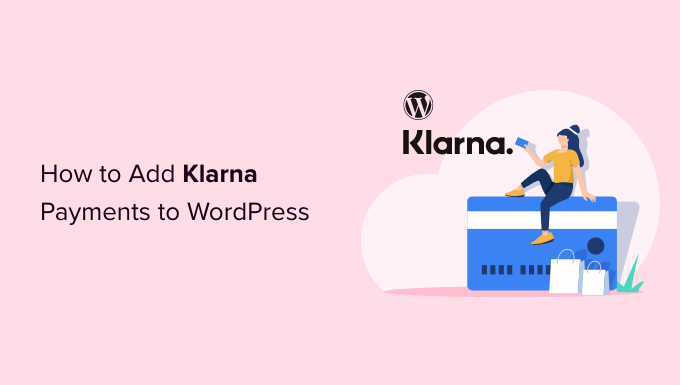
¿Qué es Klarna y por qué agregarlo a WordPress?
Klarna es una empresa fintech sueca que ofrece métodos de pago en línea para propietarios de sitios web y tiendas en línea.
Agregar Klarna a su tienda en línea puede ayudar a aumentar las conversiones y el valor promedio de los pedidos. Hace que sea conveniente para los clientes comprar un producto caro o artículos de lujo que quieren y pagar a plazos.
Klarna ofrece 4 formas en que los clientes pueden comprar ahora y pagar después por un producto:
- dividir el monto de la compra en 4 pagos sin intereses
- use una tarjeta de débito o crédito para pagar el monto total
- compre un producto ahora y pague en 30 días
- obtén financiamiento para tu compra y paga cuotas entre 6 y 24 meses.
Sin embargo, algo importante que debe recordar es que las opciones de pago de Klarna dependen de la ubicación de su cliente. Por ejemplo, en los Estados Unidos, los clientes pueden obtener opciones de financiamiento y pago a plazos, pero no la capacidad de pagar en 30 días o pagar en su totalidad con una tarjeta de crédito.
Dicho esto, veamos cómo puede agregar pagos de Klarna en WordPress. Le mostraremos 2 métodos, incluidos WP Simple Pay y WooCommerce. Puede hacer clic en los enlaces a continuación para saltar a su sección preferida.
- Método 1: agregue pagos de Klarna usando WP Simple Pay
- Método 2: Agregar pagos de Klarna en WooCommerce
Método 1: agregue pagos de Klarna usando WP Simple Pay
La forma más fácil de agregar pagos de Klarna en WordPress es usando WP Simple Pay. Es el mejor complemento de pago de Stripe para WordPress y le permite cobrar fácilmente pagos en línea usando Klarna, sin necesidad de configurar un carrito de compras.
Para este tutorial, usaremos el plan WP Simple Pay Pro porque incluye los formularios de pago de Klarna y la opción 'Comprar ahora, pagar después'. También hay una versión gratuita de WP Simple Pay que puedes usar.
Lo primero que debe hacer es instalar y activar el complemento WP Simple Pay. Si necesita ayuda, consulte nuestra guía sobre cómo instalar un complemento de WordPress.
Tras la activación, el complemento iniciará el asistente de configuración. Simplemente puede hacer clic en el botón 'Empecemos' para continuar.
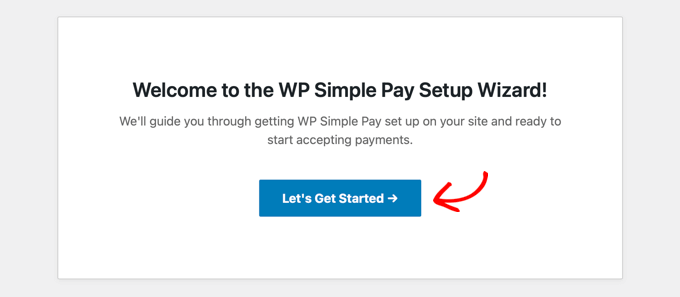
En la siguiente pantalla, deberá ingresar la clave de licencia. Puede encontrar la clave de licencia en el área de su cuenta de WP Simple Pay.
Después de eso, continúe y haga clic en el botón 'Activar y continuar'.
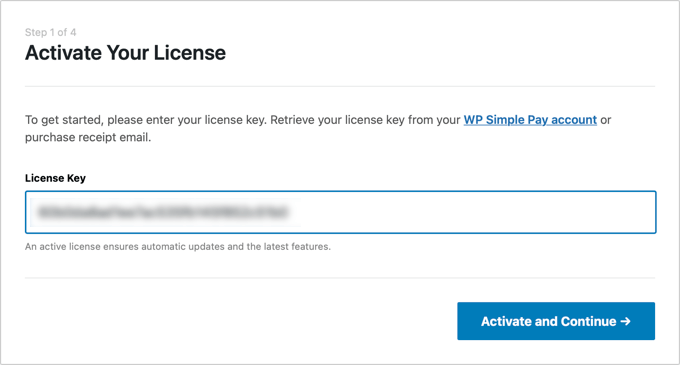
A continuación, el complemento le pedirá que conecte su cuenta de Stripe. Stripe es una pasarela de pago que le permite aceptar pagos en línea con facilidad.
Simplemente haga clic en el botón 'Conectar con Stripe'.
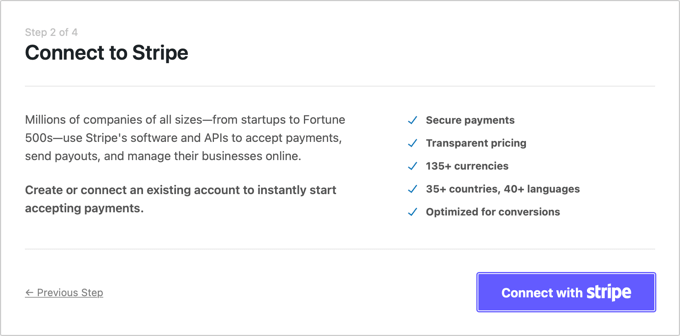
Ahora puede iniciar sesión en su cuenta de Stripe y seguir las instrucciones en pantalla para conectar la pasarela de pago con WP Simple Pay.
Si no tiene una cuenta de Stripe, puede crear una. Cualquier persona con un negocio legítimo puede configurar una cuenta de Stripe. Además, deberá tener encriptación SSL en su sitio. Para obtener más detalles, consulte nuestra guía sobre cómo obtener una certificación SSL gratuita para un sitio web de WordPress.
Una vez que haya conectado Stripe con WP Simple Pay, será redirigido al asistente de configuración.
En el siguiente paso, el complemento le pedirá que configure los correos electrónicos. Por ejemplo, puede habilitar opciones para enviar recibos de pago a los clientes, notificarles sobre las próximas facturas y recibir notificaciones de pago.
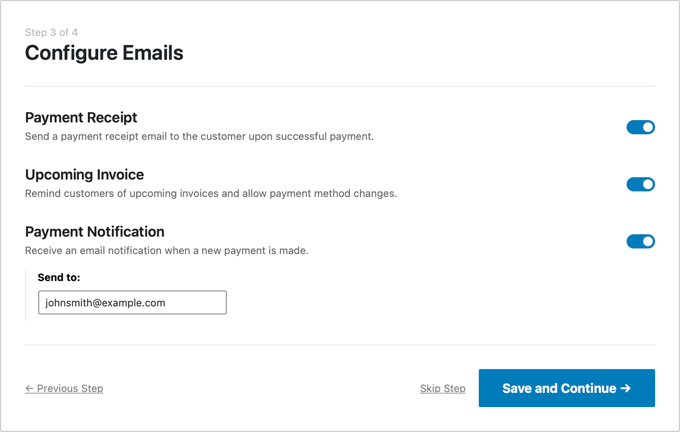
Continúe e ingrese su dirección de correo electrónico en el campo 'Enviar a' y luego haga clic en el botón 'Guardar y continuar'.
Después de eso, verá el último paso en el asistente de configuración. Continúe y haga clic en el botón 'Crear un formulario de pago'.
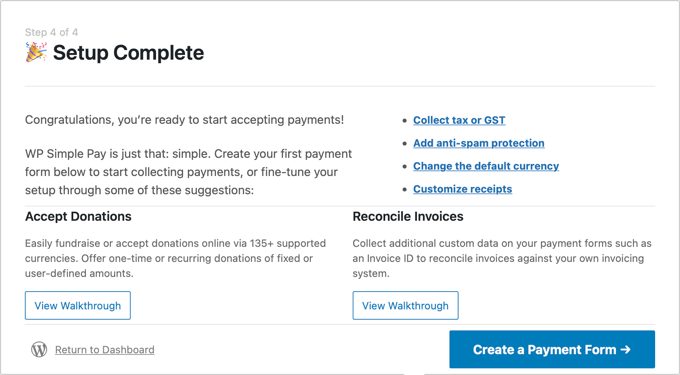
Cree un formulario de pago de Klarna en WP Simple Pay
También puede crear nuevos formularios de pago yendo a WP Simple Pay » Agregar nuevo desde su panel de WordPress.
El complemento ofrece múltiples plantillas de formulario preconstruidas. Para agregar Klarna, siga adelante y seleccione la plantilla 'Formulario Klarna (compre ahora, pague después)'.
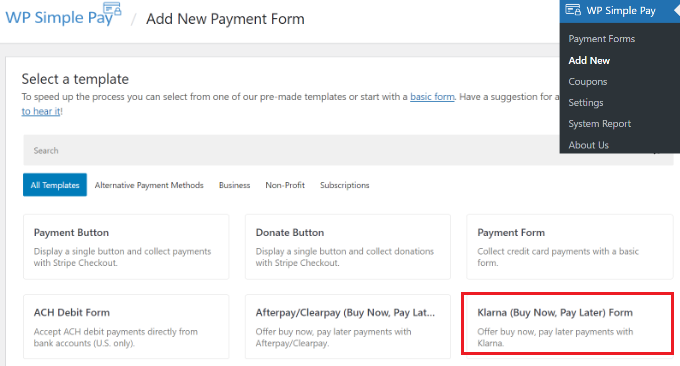
A continuación, puede personalizar su forma de pago.
Por ejemplo, en la pestaña 'General', obtiene opciones para cambiar el nombre del formulario, agregar una descripción y seleccionar un tipo de formulario.
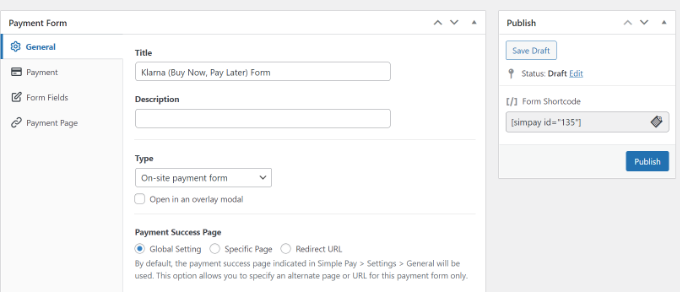
Después de eso, puede cambiar a la pestaña 'Pago'.

Aquí encontrará la configuración del modo de pago y las opciones de precio. El complemento le permite agregar múltiples precios, el costo del producto, la moneda que aparecerá en el formulario y si desea un pago único o una suscripción recurrente.
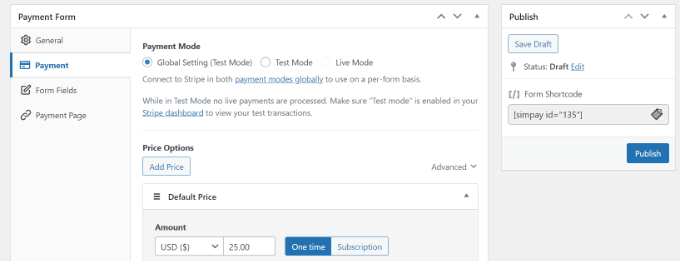
A continuación, puede desplazarse hacia abajo y elegir diferentes métodos de pago.
Asegúrese de que la opción 'Klarna' esté seleccionada. También puede agregar más opciones como tarjeta de crédito y Débito Directo ACH.
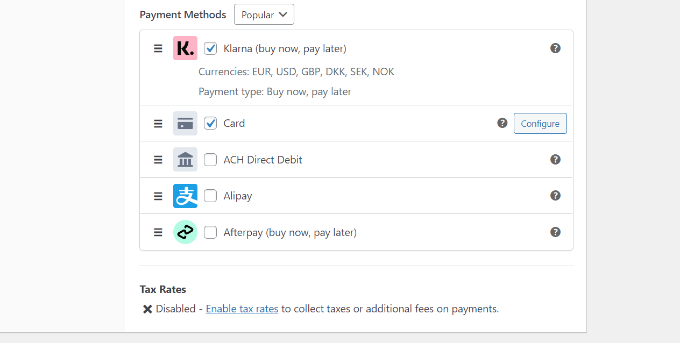
Desde aquí, cambie a la pestaña 'Campos de formulario' y elija qué campos agregar.
También puede cambiar el orden de los campos existentes simplemente arrastrándolos y soltándolos. Además, hay más campos de formulario para agregar desde el menú desplegable en la parte superior.
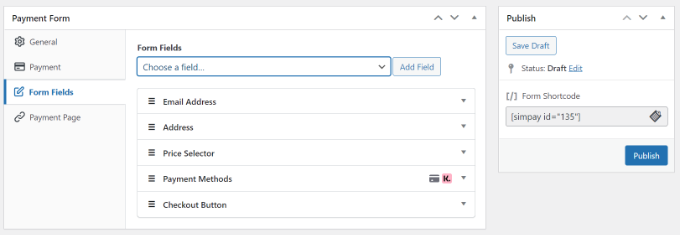
Después de editar los campos del formulario, diríjase a la pestaña 'Página de pago'. WP Simple Pay le permite crear una página de pago dedicada para su formulario Klarna.
Solo asegúrese de hacer clic en la casilla de verificación 'Habilitar una página de pago dedicada'.
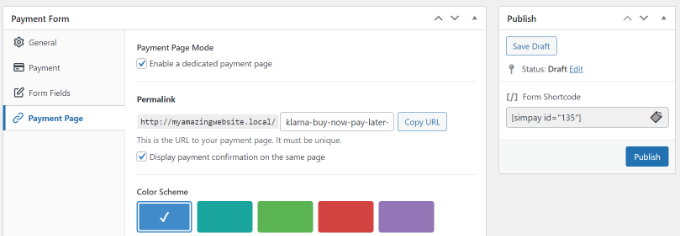
Puede cambiar el enlace permanente de la página, seleccionar un esquema de color, agregar el título y la descripción del formulario, agregar un logotipo y cambiar el texto en el pie de página.
Cuando haya realizado los cambios, continúe y publique su formulario de Klarna. Ahora, visite la página dedicada para ver el formulario de Klarna en acción.
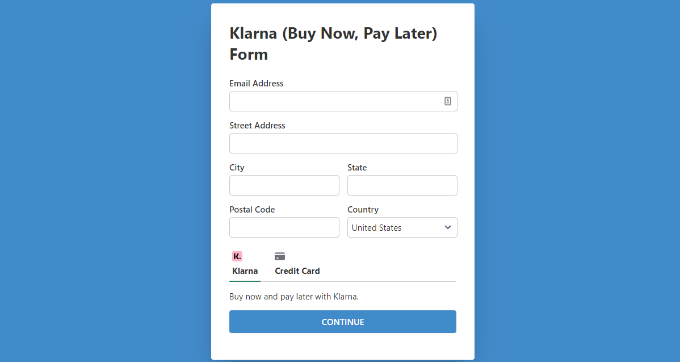
Alternativamente, puede incrustar el pago en cualquier lugar de su sitio web utilizando el bloque WP Simple Pay.
Simplemente edite una página o agregue una nueva. Una vez que esté en el editor de contenido, haga clic en el botón '+' y luego agregue el bloque 'WP Simple Pay'. A continuación, simplemente seleccione su formulario en el menú desplegable.
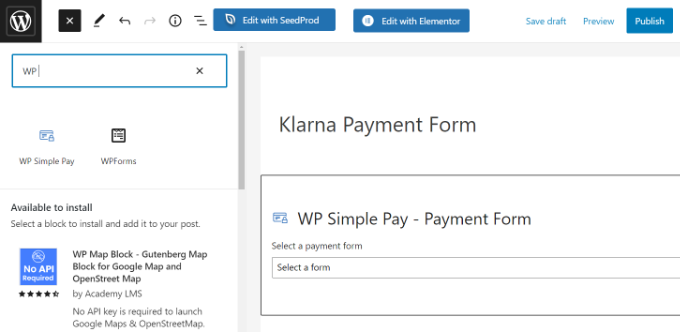
Después de eso, continúa y publica tu página.
Ahora puede visitar su sitio web de WordPress para ver el formulario de pago de Klarna en acción.
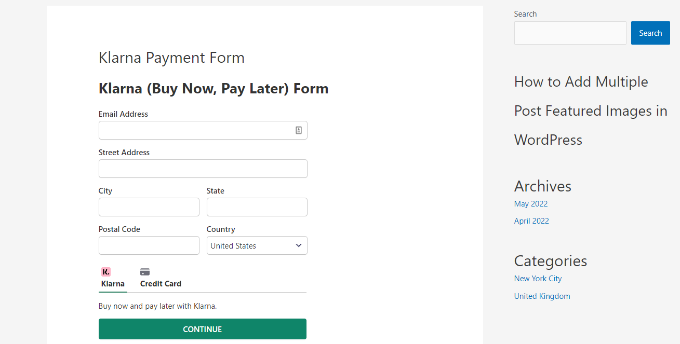
Método 2: Agregar pagos de Klarna en WooCommerce
También puede agregar pagos de Klarna en WordPress usando el complemento WooCommerce. WooCommerce es la plataforma de comercio electrónico más popular del mundo y está construida sobre WordPress.
Tiene opciones de pago integradas, pero puede agregar una extensión gratuita de Klarna Payments para su tienda en línea.
Antes de poder usar Klarna en WooCommerce, primero debe asegurarse de haber configurado una tienda en línea usando WooCommerce.
Después de eso, deberá instalar y activar Klarna Payments para WooCommerce. Para obtener más detalles, consulte nuestra guía sobre cómo instalar un complemento de WordPress.
Tras la activación, puede ir a WooCommerce » Configuración desde su panel de control de WordPress y hacer clic en la pestaña 'Pagos'.
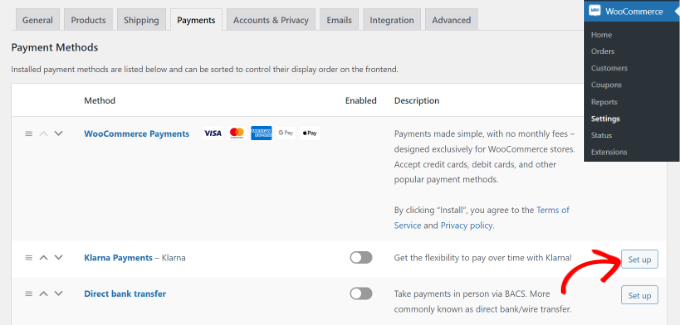
Aquí, tendrá diferentes opciones de pago que ofrece WooCommerce, incluidos los pagos de Klarna. Simplemente haga clic en el botón 'Configurar' frente a Klarna Payments.
A continuación, puede marcar 'Habilitar pagos de Klarna' para activar el servicio de pago en WooCommerce.
Además de eso, también hay opciones para cambiar el título, habilitar el modo de prueba, mostrar a sus clientes un enlace a lo que es Klarna y más.
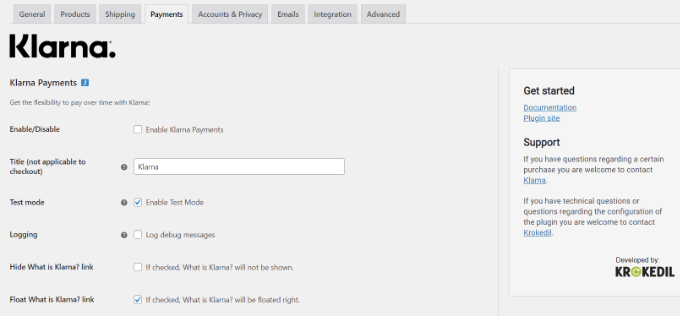
Cuando haya terminado, no olvide guardar los cambios.
A continuación, puede ir a su tienda WooCommerce y visitar la página de pago para ver Klarna como opción de pago.
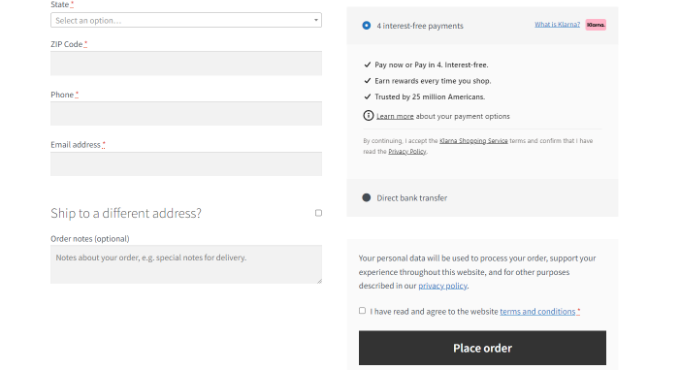
Es importante tener en cuenta que Klarna Payments funciona con cuentas comerciales y solo está disponible en Australia, Austria, Bélgica, Canadá, Dinamarca, Alemania, Finlandia, Francia, Italia, Países Bajos, Noruega, Nueva Zelanda, Suecia, España, Suiza, Reino Unido, y los Estados Unidos.
Esperamos que este artículo lo haya ayudado a aprender cómo agregar pagos de Klarna a WordPress. También es posible que desee ver nuestra guía definitiva para WordPress SEO y nuestra guía para principiantes sobre cómo iniciar un boletín informativo por correo electrónico.
Si te gustó este artículo, suscríbete a nuestro canal de YouTube para videos tutoriales de WordPress. También puede encontrarnos en Twitter y Facebook.
La publicación Cómo agregar pagos de Klarna a WordPress (2 formas fáciles) apareció por primera vez en AprenderWP.
